Mit den Controller Keyboards Impact GX49 und GX61 rundet Nektar seine Produktpalette nach unten hin ab und präsentiert zwei Keyboard Controller, die für kleines Geld eine unkomplizierte und recht weit reichende Kontrolle über DAWs bieten sollen. Der Bereich der DAW-Steuerung ist eine Spezialität des kalifornischen Herstellers; so integrieren sich die deutlich teureren Panorama P4 und P6 mit speziellen Steuerprotokollen tief in die Software und ermöglichen eine umfangreiche Fernsteuerung auch von Plug-in-Parametern. Ganz so viel können die kompakten Impact GX Keyboards natürlich nicht, aber wir sind trotzdem gespannt, wie viel von diesem Know-how sich in der neuen günstigen Serie wiederfindet.

- spezielle Steuerprotokolle für 11 verschiedene DAWs
- erweiterte Transport-Steuerung
- Wechseln von Patches bei Software-Instrumenten
- übersichtliche Bedienoberfläche
- gute Verarbeitung
- kein MIDI-I/O

Im Vergleich mit den Panorama Controllern und auch mit der Impact LX Serie verfügen die Keyboards der Impact GX Serie über deutlich weniger Bedienelemente: Fader, viele Drehregler, Pads und ein Display sucht man hier vergeblich. Bei den GX Controllern steht die unkomplizierte Steuerung der Grundfunktionen der DAW im Vordergrund, also Transport, Navigation und ein paar Extras. Dafür bieten die Keyboards speziell angepasste Steuerprotokolle für gleich 11 DAWs: Logic Pro / Garageband, Cubase / Nuendo, Reason / Record, FL Studio, Bitwig Studio, Digital Performer, Studio One, Sonar und Reaper. Hier wurde also auch an die Anwender von weniger verbreiteten DAWs gedacht – ein erster Pluspunkt für die Impact GX Controller. Dieser Test soll klären, wie problemlos die DAW-Steuerung mit den neuen Keyboards funktioniert.
Details
Äußerlichkeiten und Anschlüsse
Das Nektar Impact GX49 steckt in einem mattschwarzen Kunststoffgehäuse und vermittelt einen insgesamt soliden Eindruck. Mit seinen Maßen von 965 x 197 x 70 mm bringt der Testkandidat nur 2,7 kg auf die Waage und ist damit problemlos mobil einsetzbar. Die 49 anschlagdynamischen Tasten in Klavieroptik bieten ein für dieses Preissegment sehr gutes Spielgefühl. Was die Features angeht, unterscheiden sich das GX49 und das GX61 nur in der Anzahl der Tasten. Das 61er-Modell kostet gerade einmal 10 Euro mehr als das kleinere Keyboard – wer es also größer mag und Platz für 61 Tasten hat, der braucht hier nicht lange zu überlegen. Die 13 Soft-Buttons wie auch der Drehregler sind geräuschlos und fühlen sich hochwertig an. Pitch- und Mod Wheel sind verglichen mit anderen Keyboards etwas klein geraten, jedoch ebenfalls gut verarbeitet. Dadurch hat man zwar keinen langen Regelweg, die Ergebnisse sind jedoch nicht zwangsläufig weniger präzise.
Rückseitig ist das GX49 neben einem On/Off-Switch mit einem USB-Anschluss ausgestattet. Dieser versorgt das Controller Keyboard mit Strom und dient zur Kommunikation mit dem Computer. Eine andere Möglichkeit zur Stromversorgung ist nicht gegeben. Hinzu kommen eine Klinkenbuchse für ein Sustainpedal sowie ein Kensington-Slot zum Sichern des Gerätes. Das Controller Keyboard muss ohne traditionelle MIDI-Anschlüsse auskommen, wodurch es ausschließlich zur Nutzung mit einem Computer oder iDevice geeignet ist.
Bedienoberfläche
Obwohl das Impact GX49 mit vergleichsweise wenigen Bedienelementen ausgestattet ist, bietet es eine recht umfangreiche Steuerung der DAW. Dazu hat Nektar die 13 vorhandenen Buttons wortwörtlich doppelt und dreifach belegt. Neben den gewöhnlichen Transport-Steuerungen wie Start, Stop, Forward, Rewind und Record findet man hier auch einen Click-Button zur Aktivierung des Metronoms sowie einen Loop-Button, um in der DAW in einer Schleife einspielen zu können. Hinzu kommt ein Shift-Taster, mit dem zweite und dritte Funktionen ausgelöst werden, die je nach DAW etwas unterschiedlich sind und z.B. eine erweiterte Transport-Steuerung und die Navigation in der DAW ermöglichen.
Unter der Transport-Sektion befinden sich die Oktav- und Transpose-Tasten. Letzere sieht man bei Controller Keyboards nicht allzu oft, obwohl sie beim Komponieren für spontane Transponierungen natürlich sehr nützlich sein können. Der Setup-Button ermöglicht die Einstellung verschiedener MIDI-Settings, etwa Program Message, MIDI Channel sowie Bank MSB und LSB Messages.
Oberhalb der Taster befindet sich ein Drehregler, der standardmäßig die Lautstärke des jeweiligen Kanals regelt. In Kombination mit dem Shift-Button kann er im Handumdrehen auch weitere vorgefertigte Parameter steuern.

DAW inklusive
Damit man gleich loslegen kann, stellt Nektar im Downloadbereich eine 8-spurige Version der DAW Bitwig bereit. Wer also noch nicht im Besitz einer DAW ist, erhält mit dem GX49 auch software-seitig einen guten Einstieg in die Welt der computerbasierten Musikproduktion.


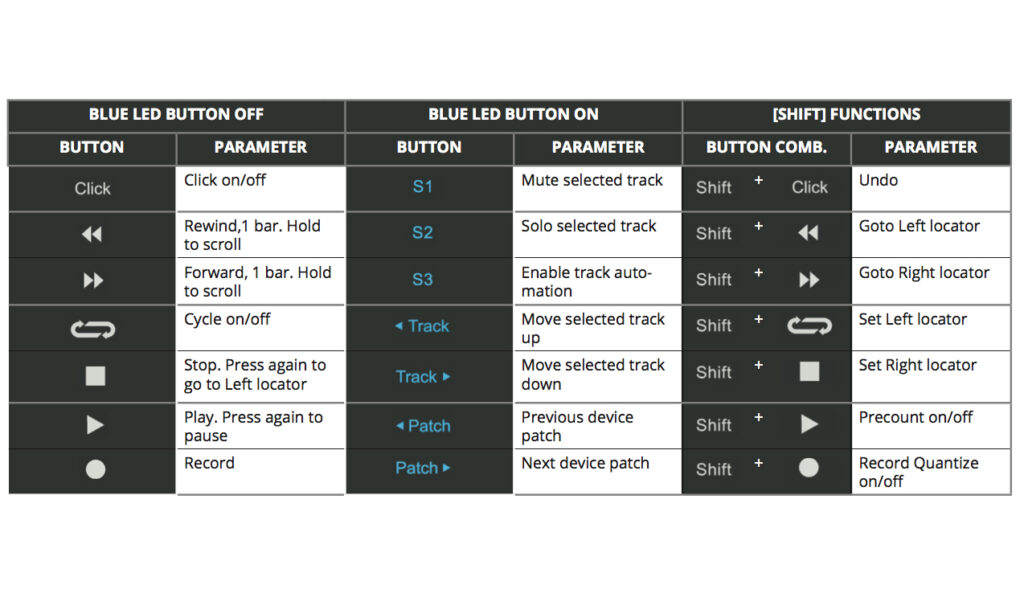



























Andy sagt:
#1 - 04.06.2016 um 08:49 Uhr
Leider wird im Test kein Wort über die Qualität und Spielbarkeit der Tastatur gesagt! Könntet ihr dazu noch etwas sagen?
Alexander Eberz sagt:
#1.1 - 06.06.2016 um 15:36 Uhr
Hallo Andy,danke für deinen Hinweis.Im Test hatte ich kurz angeschnitten, dass die Tasten ein solides Spielgefühl vermitteln und das GX49 rundum von einer guten Verarbeitung zeugt. Vor allem für ein Controller Keyboard dieser Preisklasse wirkt die Spielbarkeit meinem Empfinden nach wirklich ausgewogen. So gehen selbst schnelle Läufe vergleichsweise geschmeidig von der Hand, da die Tastatur nicht zu hart wirkt. Sie fühlt sich jedoch noch ausreichend stramm an, sodass der Widerstand beim Spielen angenehm spürbar ist und dadurch eine angemessene Wertigkeit vorhanden ist. Bei extrem harten Anschlägen sind die Tasten allerdings deutlich hörbar.Beste Grüße,Alex
Antwort auf #1 von Andy
Melden Empfehlen Empfehlung entfernenMat sagt:
#1.2 - 30.03.2021 um 06:25 Uhr
Hallo, ich kann auch noch etwas dazu sagen. Ich bin von Hause aus Pianist und hatte das Keyboard als Notlösung bei meiner Reise nach Nicaragua dabei. ;) - Also, man kann problemlos auch "klassisch" darauf spielen, d.h. Bach, Mozart, etc. Wenn Alexander schreibt, die Tasten wirken "stramm" so passt das gut. Der Widerstand ist leider etwas linear. Aber man kann sich daran gewöhnen. VG, Mat.
Antwort auf #1 von Andy
Melden Empfehlen Empfehlung entfernensanjar free sagt:
#2 - 04.06.2016 um 18:22 Uhr
Wie sieht es denn mit dem Mapping für Maschine, dessen Plugins und komplete aus? Ich brauch das Gerät nur zum spielen als Keyboard, den Regler zum browsen durch die libraries oder presets (Wichtig!!!) und natürlich das wechseln der Oktaven.
Werden all diese funktionen vom Nektar Impact gx 49/61 unterstützt? Wenn nicht kann man es so mappen, dass es geht und sich das grät auch merkt?
eurk0 sagt:
#3 - 19.06.2016 um 14:52 Uhr
hi, could you please compare the keys (theirs action / feel) with the lx series? are they the same? thanks
Jeff Jefferson sagt:
#4 - 16.05.2021 um 20:28 Uhr
Ich suche momentan nach einem MIDI-Controller, der meiner Bass Station II den MIDI-Job abnimmt, sprich DAW und Plugins steuern. Bin da schon immer kritisch eingestellt, hatte schon viele Controller und war nie mit der Integration zufrieden - obwohl ich nicht einmal besonders anspruchsvoll bin. Wenn es dann doch mit Hand, Maus und Tastatur schneller geht, ist es nicht gelungen... finde ich.Sind die Nektar-Geräte auch für Studio One ausgelegt? Im Artikel werden die "üblichen Verdächtigen" genannt, S1 fehlt allerdings... wäre für mich ein klares Kaufargument.
Jeff Jefferson sagt:
#4.1 - 16.05.2021 um 20:31 Uhr
... PS: ihr macht einen ganz, ganz hervorragenden Job mit der Seite. Wenn es das Thema gibt, ziehe ich immer euren Artikel vor. Immer gut recherchiert, wichtigste Punkte drin und auch einfach verständlich und "normal" geschrieben. Großes Lob, musste noch kurz raus so beim ersten Kommentar. =)
Antwort auf #4 von Jeff Jefferson
Melden Empfehlen Empfehlung entfernen